ps发光效果怎么做?教你PS软件制作发光字的方法
ps发光效果怎么做?在图片中想要有发光效果的图、字的话该如何进行设置呢?本文中winwin7小编给大家分享介绍下PS软件制作发光字的方法,感兴趣想要制作出发光字体效果的用户可以一同和小编往下看哦!
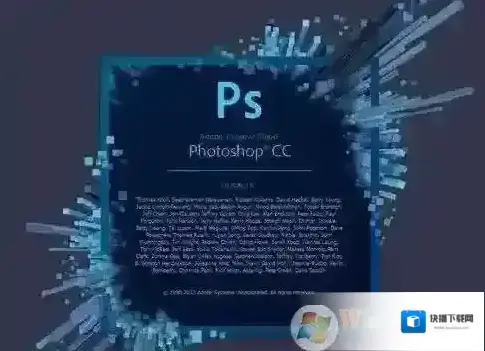
1、首先使用PhotoShop cc 2017简体中文破解版打开需要做发光效果的PSD源文件;2、然后在右侧选中需要做发放效果的图层:
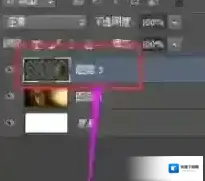
3、单击鼠标有限,点击添加图层样式
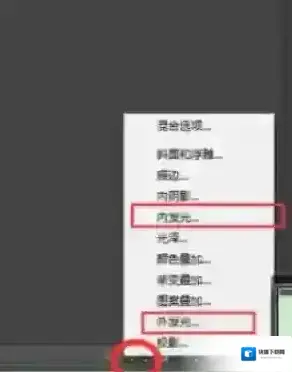
4、根据需要选择外发放和内发光即可
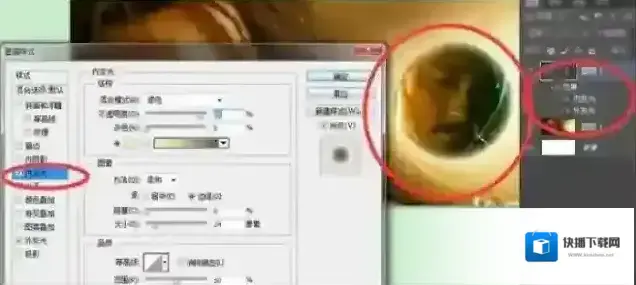
另外简要的分享几个发光图的方法1.滤镜 扭曲 扩散亮光2.图层样式 有内发光和外发光3.图层模式 滤色模式是一种发光模式4.建立一个选区 填充白色 执行滤镜 模糊 径向模糊 此方法一般用来制作阳光5.滤镜 渲染 光照效果 或者镜头光晕以上便是winwin7给大家介绍的ps软件制作发光字的详细操作方法,希望可以帮到你~

发表回复
评论列表 ( 0条)